quinn


Dieses Tutorial ist für PFS X geschrieben, geht aber sicherlich auch mit anderen Versionen.
DAS COPYRIGHT DES TUTORIALS, SO WIE DEM MATERIAL, LIEGT GANZ ALLEINE BEI MIR.
DIE AI TUBE IST VON MIR SELBST GENERIERT.
BITTE RESPEKTIERT DAS DANKESCHÖN.
1 Tube deiner Wahl
Filter und Instruktionen
Carolaine and SensibilityMehdi
Simple
VanDerLee - UnPlugged-X
Vordergrundfarbe = VGF
Hintergrundfarbe = HGF
Zauberstab = ZST
. Punkt 1 .
Datei - Öffnen, deine Personen Tube.
Suche dir daraus eine mittlere Farbe heraus, sie kann gerne etwas kräftiger sein.Ich habe z.B. diese genommen
, dies wird Farbe Nr. 3
Klicke rechts in der Werkzeugpalette auf die soeben ausgesuchte Farbe, es öffnet sich ein Fenster, klicke 3-Mal auf Farbe hinzufügen und dann auf OK.Nun suche dir eine dunklere HGF aus deiner Tube,
das wird Farbe Nr. 2
Klicke in die Farbe hinein, das Fenster öffnet sich erneut, klicke nun 2-Mal auf Farbe hinzufügen und dann auf OK.
Nun suche dir eine helle VGF aus deiner Tube, sollte eher ein Grau oder Beige Ton sein,das ist die Farbe Nr. 1.
Klicke rechts auf die VGF, jetzt klicke nur einmal auf Farbe hinzufügen und dann auf OK.
Somit kannst du immer auf deine Farbe zugreifen.Nun hast du von oben weg nach der Reihe deine Farben und wenn ich z.B. Farbe 3 schreibe weiß du dann welche du nehmen musst.
. Punkt 2 .
Datei - Neu, in deiner Farbe 1
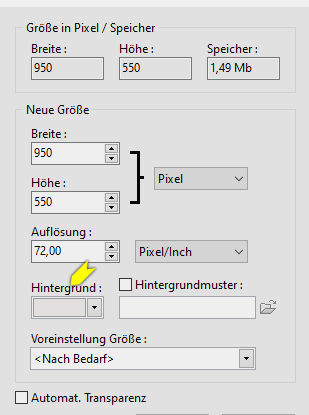
Ebene - Duplizieren.
Kopiere dir nun deine Personen Tube (Bearbeiten - Kopieren)
Füge sie in dein Bild ein (Bearbeiten - Einfügen)
Ebene - Manuelle Einstellungen
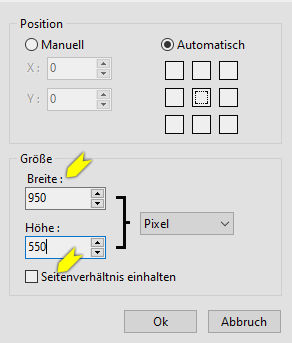
Ebene - verbinden mit vorheriger Ebene.
. Punkt 3 .
Gehe nun auf Filter - Filter 8FB - Simple - Quick Tile
Filter - Weichzeichnen - Verschwimmen verstärken
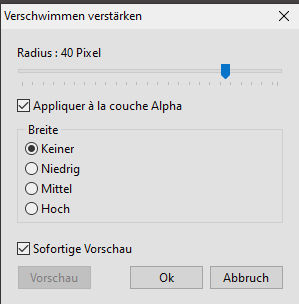
. Punkt 4 .
Ebene - Neu - Leere Ebene, mit deiner Farbe 2.
Filter - PhotoMask, %40ildiko_create_mask_free_016
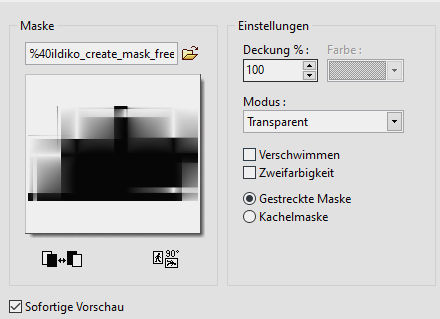
Korrekturen - Invers
Ebene - verbinden mit vorheriger Ebene.
Ebene - Duplizieren
Mittlere Ebene aktivieren.Filter - Filter 8FB - VanDerLee - UnPlugged-X - Transition, Standard
gehe nochmals auf den Filter VanDerLee - UnPlugged-X, jetzt aber auf Renaissance, Standard
Ebene - Ausrichtung - Spiegel horizontal.
Stelle rechts in der Werkzeugpalette die Deckung auf 70% und Gemischter Modus auf Gamma - (Taste W)
. Punkt 5 .
Oberste Ebene aktivieren.
Filter - Filter 8BF - Mehdi - Sorting Tiles
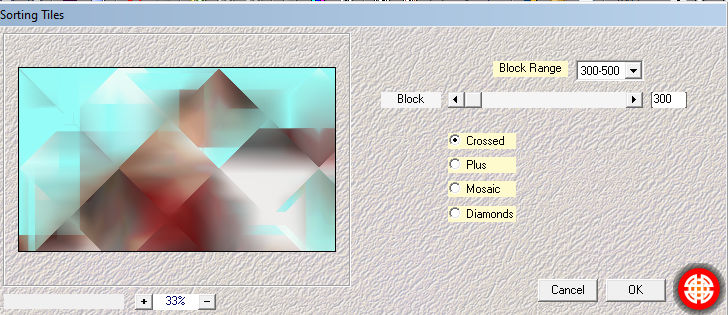
Filter - Filter 8BF - Simple - Pizza Slice Mirror
Deckung auf 30% und Gemischter Modus auf Glänzend stellen.
. Punkt 6 .
Ebene - Neu - Leere Ebene, mit deiner Farbe 2.
Filter - PhotoMask, Narah_mask_0878
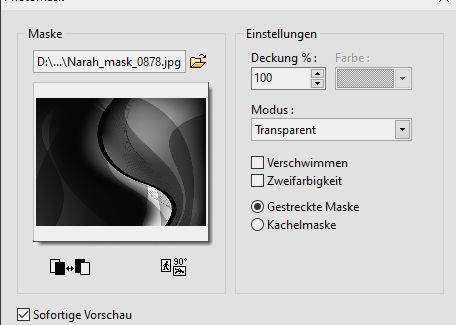
Ebene - Alle Ebenen verbinden
Ebene - Duplizieren
. Punkt 7 .
Wende nun 2-Mal Filter - Filter 8BF - Simple - Blintz, anFilter - Filter 8BF - VanDerLee - UnPlugged-X - Renaissance, Standard
Ebene - Manuelle Einstellungen
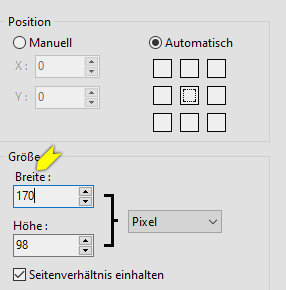
Filter - Schärfen - Schärfen
Bearbeiten - Rahmen und Füllen
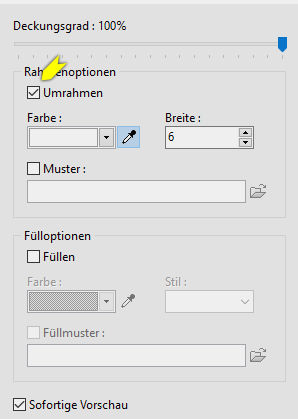
. Punkt 8 .
Ebene - Manuelle Einstellungen
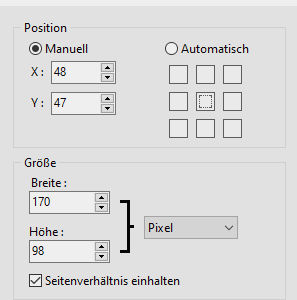
Ebene - Duplizieren
Ebene - Manuelle Einstellungen, X: 166 / Y: 195
Ebene - Duplizieren
Ebene - Manuelle Einstellungen, X: 48 / Y: 343
Nun zweite Ebene von oben aktivieren.
Ebene - Ausrichtung - Spiegeln horizontal.
Oberste Ebene wieder aktivieren.
Wende nun 2-Mal Ebene - verbinden mit vorheriger Ebene an.
Ebene - Optionen
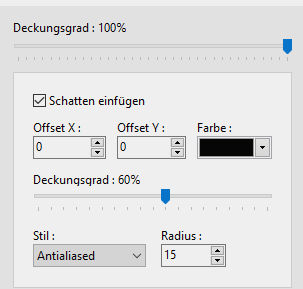
. Punkt 9 .
Die Ebene Hintergrund aktivieren.
Carolaine and Sensibility - CS-LDots, Standard Einstellung (50 3 2)
Ebene - Neu - Leere Ebene , mit deiner Farbe 3.
Filter - PhotoMask, Narah_Mask_1091
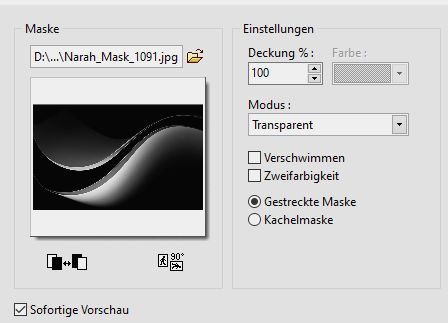
Gemischter Modus auf Bedeckt und die Deckung auf 80% stellen
. Punkt 10 .
Ebene - Neu - Öffnen als Ebene, LA_Deco 1
Ebene - Manuelle Einstellungen, X: -94 / Y: -144
Oberste Ebene aktivieren.
Ebene - Neu - Öffnen als Ebene, LA_Deco 2
Ebene - Manuelle Einstellungen, X: 52 / Y: 27
Ebene - Neu - Öffnen als Ebene, LA_Deco 3
Ebene - Manuelle Einstellungen, X: 341/ Y: 316
Ebene - Neu - Öffnen als Ebene, LA_Text
Ebene - Manuelle Einstellungen, X: 14/ Y: 165
. Punkt 11 .
Ebene - Neu - Leere Ebene , mit deiner Farbe 3.
Filter - PhotoMask, LA_Mask Dots
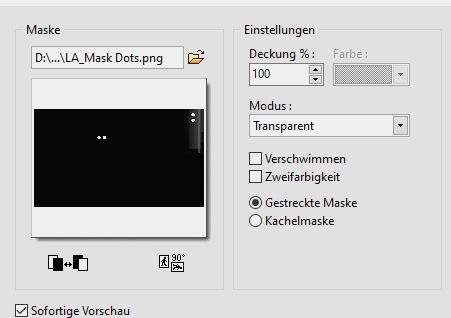
Ebene - Neu - Öffnen als Ebene, LA_Deco 4
Ebene - Manuelle Einstellungen, X: 347/ Y: 17
. Punkt 12 .
Ebene - Neu - Öffnen als Ebene, deine Personen Tube.
Ebene - Ebene verkleinern
Ziehe dir deine Tube nun so klein wie du sie haben möchtest.
Danach klicke mit der rechten Maustaste in die Auswahl und gehe auf Bestätigen.
Filter - Schärfen - Schärfen.
Falls von Nöten Spiegeln Horizontal (Ebenen - Ausrichtungen), verschieb sie nun auf die rechte Seite wie es dir gefällt.
Ebene - Optionen, 30 - 0 - 25 - 10 - Schwarz
. Punkt 13 .
Ebene - Neu - Öffnen als Ebene, LA_Word art.
Verschiebe den Namen auf die Linke Seite wo es dir am besten gefällt.
Sollte der Name etwas zu groß für dich sein, einfach über Ebene verkleinern, nach deinen Bedürfnissen anpassen.
Danach gehe jedoch auf Schärfen.
Ebene - Alle Ebene verbinden
. Punkt 14 .
Bild - Rahmen außen, Breite 1 in SchwarzRahmen außen, Breite 15 in Weiß
Rahmen außen, Breite 3 in Farbe 2
Rahmen außen, Breite 3 in Farbe 3
Rahmen außen, Breite 3 in Farbe 2
Auswahl - Alles auswählen
Auswahl - Breite: 24
Filter - Muster - Verlaufender Rahmen
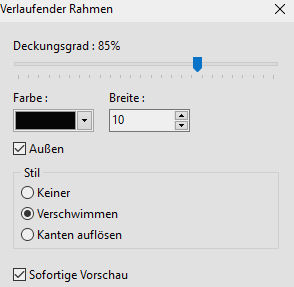
Auswahl verstecken
. Punkt 15 .
Bild - Rahmen außen, Breite 30 in WeißSetze jetzt dein Wasserzeichen und den Copy Vermerk auf das Bild.
Bild - Rahmen außen, Breite 1 in Schwarz
Nun als .jpg oder .png abspeichern und du hast es geschafft

